- Автор Abigail Brown [email protected].
- Public 2023-12-17 06:40.
- Последно модифициран 2025-01-24 12:03.
Ако някога пазарувате онлайн с Amazon, вероятно сте виждали реклами за бутоните на Amazon Dash. Можете да използвате този продукт, за да оптимизирате и опростите онлайн пазаруването.
Какво представлява бутонът Amazon Dash?

Бутоните Dash на Amazon са устройства с размер на ключодържател, които включват - изненада, изненада - хардуерен бутон. Основната идея с Dash е да направите бързо и лесно пренареждане на вашите любими, най-използвани продукти от Amazon; можете просто да натиснете бутона Dash и ще бъде изпратена нова поръчка.
Компанията таксува своето предложение за Dash като „услуга за попълване“и всеки бутон съответства на конкретен продукт, наличен в Amazon, така че не можете да поръчате няколко вида артикули от един Dash. Ето защо ще видите десетки и десетки уникално брандирани бутони Dash, когато посетите целевата страница на Dash в Amazon.
Как работи Amazon Dash?
Първо, ще ви трябва членство в Amazon Prime, за да получите достъп до бутон Dash, както за хардуерно, така и за виртуално разнообразие. Това членство ще ви върне годишна или месечна такса, а предимствата включват безплатна доставка за същия или два дни на различни артикули, достъп до услугата за стрийминг Prime Music, стрийминг на видео Prime, отстъпки чрез услугата за абонамент Amazon Family и още.
Има цена за закупуване на всеки физически бутон на Amazon Dash: $4,99 за изскачане (Забележка на ред.: Виртуалните бутони обаче са безплатни.) Компанията се опитва да направи това по-приятно, като ви предлага кредит от $4,99 след правите първата си поръчка за закупуване на артикул с новия си бутон. Това означава, че не е задължително да искате да закупите бутон Dash, освен ако не сте напълно сигурни, че ще поръчате отново свързания с него продукт повече от веднъж.
Как да настроите бутон на Amazon Dash
Хардуерните приспособления са с активиран Wi-Fi и Bluetooth и се захранват от батерия и работят, когато са свързани с вашия смартфон. Преди да можете да започнете, трябва да изтеглите приложението Amazon Shopping за Android или iOS. След това трябва да свържете вашия бутон Dash към Wi-Fi и да посочите кой продукт искате да купите, когато натиснете хардуерния бутон.
Следвайте тези стъпки, за да настроите своя бутон:
-
Отворете вашето приложение Amazon.
- Отидете във вашия акаунт.
- Под Dash Buttons & Services изберете Настройване на ново устройство.
- Изберете иконата на бутон тире и Съгласете се с условията.
- Завършете регистрацията си.
Удобно, Amazon ще ви позволи да избирате от различни опции за размер (или опции за цвят или аромат, ако е приложимо. Amazon също има лесен урок стъпка по стъпка за това как да настроите своя бутон Dash, след като получите то.
Amazon препоръчва да окачите или монтирате вашия физически Dash бутон на място, което има смисъл въз основа на това къде използвате и/или съхранявате свързания продукт. Разбира се, в интерес на компанията е да държите бутона Dash на място, където никога няма да забравите да го използвате. Струва си обаче да отделите време, за да намерите място за бутона, което го държи далеч от обсега на малко дете или някой друг, който може случайно да натисне и да изпрати броя на поръчките ви в Amazon рязко нагоре.
Относно виртуалните бутони на Amazon Dash
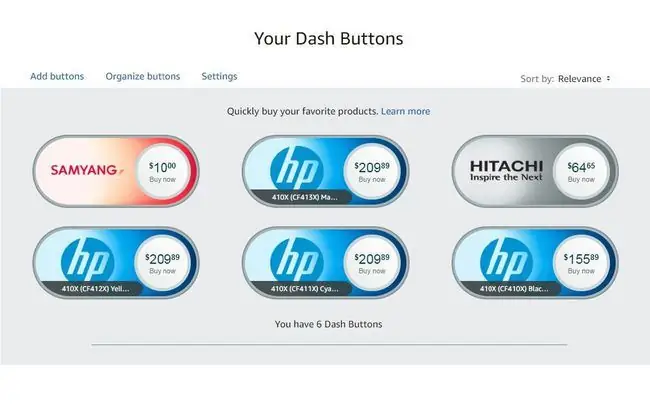
Amazon предлага и виртуални Dash бутони, които работят при същата предпоставка да улеснят пренареждането на най-важните неща от сайта. Но с тази версия на услугата нямате хардуерна притурка Dash, която да натиснете; вместо това можете да щракнете върху пряк път на екрана, за да пренаредите всеки елемент, който Amazon идентифицира като един от вашите любими.
Тези виртуални бутони са онлайн персонализирани преки пътища, достъпни от началната страница на Amazon или от Вашите бутони за табло (достъпни от вашия акаунт в Prime), където можете да организирате бутоните си. Можете да получите достъп до тях от вашия компютър, мобилно устройство или устройство Echo Show.
Ако някога сте поръчвали продукти повече от веднъж от компанията, има голям шанс вече да имате много автоматично създадени цифрови бутони за достъп.
Вижте опциите си, като се насочите към страницата Your Dash Buttons в Amazon, където можете да ги организирате, добавяте и премахвате, както и да правите покупки, като щракнете върху белия кръг с етикет Купетена всеки бутон. Ако има артикул, който искате да добавите като виртуален бутон Dash, можете да го направите директно от страницата с подробности за продукта на всичко, което е налично с основната доставка.
Ако тепърва започвате да си играете с виртуалните бутони Dash, е много лесно случайно да поръчате нещо - както мнозина научават по трудния начин - но за щастие Amazon също е наясно с този факт и ви позволява да отмените грешка поръчайте безплатно до 30 минути след получаване на покупката (или, като общо правило, преди да бъдат отбелязани като „Изпращане скоро“). Можете също така да получите достъп до вашите виртуални бутони на таблото и да ги натиснете, за да подадете поръчки чрез приложението за смартфон на Amazon.
Предимствата на Amazon Dash
Очевидно предимството на наличието на бутон Amazon Dash е, че прави повторното поръчване на основен продукт невероятно удобно. Това е като опцията за поръчка с едно кликване на Amazon, изведена на следващото ниво. След като укажете настройките си за плащане и доставка, можете буквално да пазарувате с натискането на един бутон.
Ако сте организиран човек, който може ефективно да подреди бутоните Dash във вашето жилищно пространство по начин, който означава, че никога няма да ви свършат основните продукти, тази услуга също може да бъде невероятно полезна.
Недостатъците на Amazon Dash
Въпреки че има някои ясни предимства от използването на преките пътища за пренареждане, предлагани от физически или цифров бутон Dash, има и потенциални недостатъци. Услугата Amazon Dash насърчава клиентите да навлязат в постоянен поток от повторно поръчване на продукти, което може да означава, че не правите крачка назад, за да помислите дали наистина имате нужда от определен артикул.
Друг потенциален недостатък са по-малко конкурентните цени. Това ще варира от артикул до артикул, но някои потребители на Dash съобщават, че плащат значително по-високи цени, когато поръчват продукт чрез бутоните, в сравнение с поръчването на същия артикул през страницата му в Amazon. Това само усложнява проблема, че бутоните на Amazon Dash не показват цени, така че по същество пренаръчвате продукт на сляпо.
Съвети за ефективно използване на бутоните с тире
В крайна сметка дали бутон Dash има смисъл за вас ще зависи от това как обикновено пазарувате с Amazon и колко добре можете да организирате покупките си. Ще трябва да оцените моделите си на пазаруване и специфичните си нужди, за да решите как, ако изобщо, виртуален или физически бутон Dash може да се впише във вашето изживяване в Amazon, но ако сте на оградата, помислете за тези съвети за персонализиране на услугата за вашите нужди:
- Активиране на известията за поръчки: Един от най-големите потенциални капани с бутоните на Amazon Dash е колко лесно някой може случайно да изпрати поръчки с неволно натискане на бутон. (Помислете: Деца, които си играят с бутона.) За щастие можете да сте сигурни, че знаете всеки път, когато дадена поръчка преминава, като коригирате предпочитанията си за известяване. Просто отидете на вашите Настройки, след това изберете Опции за уведомяване и коригирайте нещата с помощта на опцията Редактиране, така че да Никога не се изненадвайте, когато видите сметката от кредитната си карта или пакет, който пристига по пощата.
- Дръжте ги на идеалното място: Всеки физически бутон на Amazon Dash се доставя с лепило за многократна употреба, така че можете да ги залепите на стена или друга повърхност, която има смисъл в зависимост от Вид продукт. Има и включена подвижна кука, така че можете да закачите и джаджите.
- Бъдете в крак с напредъка на поръчката си: Въпреки че винаги можете да проверите най-новото състояние на поръчка чрез акаунта си в Amazon на работния плот или чрез приложението на вашия смартфон, можете също потвърдете, че дадена поръчка е преминала през хардуерния бутон на таблото. Когато натиснете притурката, за да направите поръчка, индикаторът за състоянието на поръчката ще светне в зелено, ако покупката е преминала, или ще свети в червено, ако поръчката е била неуспешна поради проблем с таксуването или някакъв друг проблем. йени
- Получете хакване: Ако сте програмист или сте особено запознат с технологиите, можете да проверите бутона AWS IoT, който по същество е бутон Dash, който може да бъде конфигуриран да обадете се на такси, отворете вратата на гаража си, обадете се на определен контакт, отключете или запалете кола и много повече. Хубаво е да се види, че Amazon признава употребата на своето уникално устройство извън продуктите за поръчка чрез своя сайт, въпреки че поръчката на тази специализирана джаджа вероятно няма да е приложима за обикновения потребител.
Не всеки се нуждае от бутон Dash, за да остане начело в списъка си за пазаруване и вероятно е разумно да изпробвате виртуалната версия, преди да дадете над $4,99 за хардуерен бутон. По този начин ще можете да видите дали изобщо ги използвате, тъй като няма да получите кредита си от $4,99 обратно, докато не направите покупка с физически бутон.






